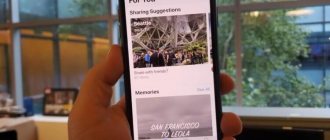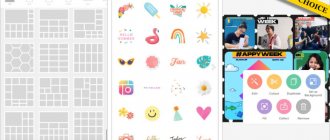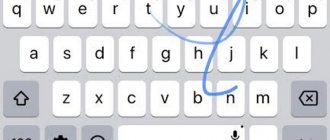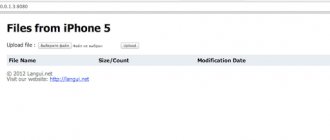Покупая устройства от Apple, каждый хотел бы, чтобы такая, далеко не самая демократичная стоимость, была полностью оправдана. У планшетов iPad есть множество преимуществ и особенностей, которыми не обладают аналогичные устройства семейства Android. Одним из «плюсов» можно назвать наличие достаточно удобного стилуса Apple Pencil, позволяющего трансформировать свои идеи в реальность и рисовать с максимальным комфортом где угодно.
Но не стоит забывать, что iPad – не графический планшет, а универсальное устройство, которому характерны и другие функции. С его помощью также можно общаться с друзьями в социальных сетях, смотреть фильмы, слушать любимую музыку, путешествовать и даже работать.
TwistedWave
Теперь пойдём по программам для аудио и видео монтажа и обработки. Допустим вы часто записываете голос для подкастов или видеороликов или для вокала и вам нужно максимально удобное приложение для записи и чистки вашего голоса. Таких для iPad довольно много, но вот по настоящему удобных или тех что будут напоминать вам работу в Adobe Audition или Sound Forge есть только одно — TwistedWave. Это платная программа, стоит она 749 рублей в AppStore и позволяет не только записывать свой голос, но и чистить и даже обрабатывать. В первую очередь вы можете записаться, как на сам iPad подключив к нему микрофон, так и загрузить в приложение уже готовый файл. Записывать можно, как в 16 так и в 32 Бита с частотой дискретизации до 96 Hz.
При этом начиная запись вы можете выбрать моно или стерео режим. Сам процесс записи очень простой, нажимаете кнопку Rec и все. Есть возможность поставить запись на паузу или добавить маркер для удобного поиска файлов. Как только вы закончили записываться нажимаете кнопку Stop и сразу попадаете в интерфейс редактирования. Если вы работали с подобными программами, то интерфейс вам будет скорее всего знаком и привыкание к программе будет минимальным. Единственное, что нам не понравилось, это отсутствие управления с клавиатуры. Вы не можете управлять процессом с фирменной клавиатуры Folio да и любой другой. А если вы работали с подобными программами на компьютере, то знаете, как это удобно останавливать или включать воспроизведение пробелом. Мы уж не говорим про горячие клавиши для Fade In и Fade Out, для копирования или для выделения определенного куска. Но имеем то что имеем и в принципе к интерфейсу привыкаешь довольно быстро.
При выделении любого участка сразу всплывает контекстное меню с быстрыми командами «Скопировать», «Заглушить», «Вырезать», «Fade In» и «Fade Out». Кроме того внизу есть горизонтальное меню дающее возможность включать воспроизведение, останавливать, перемещаться в конец или начало, далее есть возможность включить зацикливание выбранного фрагмента, команды «Вырезать», «Скопировать» и «Вставить», «Маркер», «Undo» и «Redo», то есть отменить и вернуть действие. Есть необычная возможность скопировать всю запись или фрагмент, чтобы потом вставить ее в другой программе. Это получается такой буфер обмена. Ну, и наконец, тут есть информация о файле и в левом нижнем углу Настройки. Из настроек можно получить доступ ко всем эффектам — усилению, нормализации, тут есть Pitch, Reverb, лимитер, динамический процессор, простенький параметрический эквалайзер, эффекты, поиск и удаление тишины, Hi-Pass и Low-Pass фильтры.
Такой минимальный джентельменский набор для записи и чистки голоса. Сам интерфейс поделён на две части, большая нижняя для взаимодействия звука, выделения, удаления и так далее. Верхняя для быстрого перемещения по записи. В общем все достаточно просто и понятно и при этом вы можете удобно работать. Экспортировать файл можно, как на сам iPad в разных форматах, в том числе в WAV с разным качеством. Можно создавать ссылки с доступом, экспортировать в разные облака и FTP. Стоит эта программа, как мы уже сказали 749 рублей и кажется это достаточно гуманная цена для подобной вещи. кроме того у TwistedWave есть версия для Mac и даже бесплатный онлайн редактор.
GoodNotes
Если вы предпочитаете делать заметки, используя рукописный ввод, а не экранную клавиатуру, GoodNotes — отличное место для начала. Возможно, это лучшее приложение для заметок для Apple Pencil.
Использование стилуса для заметок на iPad имеет некоторые заметные преимущества, особенно для определенных типов контента. Например, если вам нужно записать сложные уравнения, формулы и другие научные символы, использование клавиатуры в лучшем случае утомительно, а в худшем невозможно.
Важные функции GoodNotes включают возможность аннотировать PDF-файлы, способ преобразования рукописного содержимого в текст и синхронизацию заметок с основными поставщиками облачного хранилища.
Скачать: GoodNotes (8 $)
QR-Code
GoodNotes 5
Developer: Time Base Technology Limited
Price: 749,00 ₽
Vectornator Pro
Второе бесплатное приложение, которое легко могло бы стоить пару тысяч, но к радости ни стоит ничего — это графический редактор Vectornator Pro. Это в полном смысле профессиональное приложение для работы с векторной графикой адресованное и художникам и разработчикам интерфейсов и дизайнерам. Мы к сожалению рисовать особо не умеем, но способны оценить возможности этого приложения и даже в каком-то смысле подогнать его под себя, под свои нужды для создания иконок.
Vectornator Pro Может похвастать удобным и понятным интерфейсом и при этом приличным набором возможностей. Бесконечным количеством слоев, смешиваний, тут есть маски, разные цветовые профили и тд. Кроме того куча предустановленных шаблонов для создания интерфейсов, от смартфонов и планшетов до Apple Watch. Приложение работает на технологии Metal для 64-битных устройств и легко справляется с большими проектами с кучей деталей. Кроме того Vectornator поддерживает работу со стилусом и внешними клавиатурами. В общем если вы занимаетесь дизайном или рисуете, то это тот самый случай когда попробовать точно стоит, тем более, что денег за это никто не просит.
Spark
Но знаете, бывают и бесплатные приложения и при этом очень крутые. У нас есть сразу два таких примера и оба они могли бы продаваться за хорошие деньги и их бы покупали. Первое такое приложение это почтовый клиент Spark. С виду это простая и лаконичная программа, что впрочем только радует глаз. И задачи на первый взгляд она решает тоже вполне стандартные: отправка писем, сортировка, удобный поиск и создание умных папок. Например, отложенные письма, отвечать на которые можно не сразу, но чтобы не забыть про них, их можно отложить. И таких мелочей тут много. Впрочем, это достаточно стандартный функционал который встречается во многих клиентах.
Однако, главная фишка в Spark это совместная работа в команде. Любое письмо можно переслать коллегам и начать тут же под ним обсуждение. Понятное дело у каждого из членов команды должен быть установлен Spark. Таким образом можно составлять и новые письма и обсуждать текущие проекты без использования дополнительных мессенджеров, таск менеджеров и тд. Кроме того Spark есть не только для iOS, но также и на macOS, что позволит удобно и бесшовно работать с почтой. А еще он есть и для Android и везде он бесплатен. Монетизация происходит за счёт дополнительной подписки, которая нужна если у вас большая команда и вы активно работаете с почтой. В противном случае вы легко обойдётесь и бесплатной версией. И еще одна удобная штука, когда вы вводите дополнительные почтовые ящики в клиент, они появляются на всех устройствах, что тоже очень удобно.
Pixelmator
Pixelmator представляет собой одно из наиболее известных приложений для рисования и обработки изображений. Pixelmator – это одна из самых многофункциональных программ, сродни Photoshop. Если использовать ее вместе с iPad Pro и Apple Pencil, можно не только рисовать, но и обрабатывать изображения.
Приложение описывается как полнофункциональный графический редактор с возможностью делать наброски, рисовать и создавать сложные графические композиции. В Pixelmator предусмотрено более ста разработанных художниками кистей и других художественных принадлежностей.
Созданные в приложении «акварельные» и «пастельные» рисунки выглядят практически настоящими. Вы можете регулировать толщину мазков, смешивать краски и многое другое. В Pixelmator также предусмотрены функции для обработки фотографий и графического дизайна.
ПО ТЕМЕ: Редакторы для фото на iPhone и iPad: 10 лучших приложений.
Как скачать и установить приложение
Самый простой способ скачать программу без синхронизации с ПК – через кабель USB или Wi-Fi. Достаточно подключить iPad к Интернету и последовательно выполнить такие действия:
- Войти в магазин Play Store, запустив соответствующее приложение.
- Найти нужную программу с помощью поисковой строки, запустить ее страницу. На этой странице должно быть подробное описание приложения, большая иконка, скриншоты и отзывы различных пользователей.
- Нажать кнопку с ценником или надписью Free в зависимости от того, платная программа или нет. После этого нажать клавишу Buy или Install.
- Откроется окно для авторизации, где следует ввести свой Apple ID и пароль. Если у пользователя нет учетной записи, ее нужно оформить с помощью кнопки «Создать Apple ID».
Начнется загрузка программы, по завершению процесса она установится автоматически. После установки иконка нового приложения появится на рабочем столе планшета.
Simplenote
Лучшие приложения для создания заметок на вашем iPad или iPad Pro не обязательно должны быть самыми сложными. Иногда просто лучше.
И вот где Simplenote действительно сияет. Как следует из названия, это не приложение, загруженное бесконечными наворотами, которыми вы будете редко пользоваться. Вместо этого он фокусируется на том, чтобы позволить вам делать заметки в чистом и понятном виде, а также дает вам несколько изящных функций, которые улучшат ваш опыт ведения заметок .
Приложение не поддерживает стилусы, аннотации PDF или другие функции опытных пользователей, которые можно найти в других приложениях. Проще говоря, ваш список заметок отображается на левой панели, а ваш контент — на правой панели.
Simplenote включает в себя поиск заметок, так что вы можете легко вспомнить свои предыдущие заметки. Он также поддерживает теги.
Скачать: Simplenote (бесплатно)
QR-Code
Simplenote
Developer: Automattic
Price: Free
Sketch Club
Sketch Club привносит в рисование уникальный социальный элемент. Приложение предлагает все стандартные функции (кисти, размытие, ластик, заливка, ручка, пикселизация, текст и т.д.), а также поддержку 54 слоев и iCloud Drive. Однако поистине уникальным Sketch Club делает социальный аспект. Каждый день приложение предлагает художникам новое задание, а также позволяет использовать библиотеку общих кистей.
- Каждый день новое задание и каждую неделю соревнование!
- Обширная библиотека общих кистей, шаблонов и текстур.
- «Живые» трансляции и чаты в процессе рисования.
- Обучайтесь с помощью специальных пособий, видео и мастер-классов.
- Подписывайтесь на любимых художников и заводите собственных почитателей для обмена творчеством.
- Общественная доска для записей заданий при коллективной работе над проектом.
- Ежегодное награждение лучших художественных проектов.
Microsoft OneNote — программа для конспектов
Так выглядит OneNote в понимании Microsoft.
Дешево и сердито — так можно назвать Microsoft OneNote. Функциональность здесь тоже в полном порядке: удобная работа с текстом в духе классического Word, работа с таблицами, рисунками, фотографиями. Есть возможность прикрепить аудиофайл к заметкам — все здесь хорошо.
Но учтите, OneNote подойдет далеко не всем. Понимаете, он сделан в духе всех офисных приложений и уж очень от него пахнет Виндой. Некрасивые шрифты в самой программе, не самый удобный интерфейс, смещающиеся окна.
Нет, работает все быстро. Просто нет того внимания к деталям, за которое мы и любим Apple. Мне кажется, что OneNote сделан для тех, кто уже не первый год работает с конспектами на iPad, просек все фишки и не нуждается в разной мишуре.
Запутаться в OneNote очень легко.
Вывод какой: если вам нужен функциональный бесплатный блокнот — лучше OneNote не найти. Но если хочется всего и сразу (функциональность, интерфейс, руководство к использованию) — даже не беритесь.
Luma Fusion
Давайте немного усложним задачу и представим, что вам надо смонтировать видео. Уверен вы много раз слышали про приложение Luma Fusion. В какой-то момент про него говорили абсолютно из каждого утюга. Было это примерно год назад в момент начала продаж последнего iPad Pro. Luma Fusion это монтажная программа для iPad и iPhone, которая позволит вам собрать ваш маленький фильм, влог или сюжет. Стоит она впечатляющие 2300 рублей, но если брать рынок профессиональных программ, то это не так уж и дорого. И надо заметить, что программа эта именно для профессионалов, тех кто хочет ну например, делать влоги без компьютера для своего YouTube канала. Или для подкастеров, кто записывает и собирает выпуски полностью на планшете. Мы не будем описывать весь функционал, что позволяет делать эта «монтажка», потому что видео затянется еще минут на 20-30, но скажем так стандартный набор тут имеется. Этого вполне хватит для простого монтажа без эффектов.
Можно конечно заморочиться и добавить какие-то анимированные вещи, но работа с ключами тут не самая удобная и программа больше подходит для простого монтажа с прямыми склейками. Что в общем тоже неплохо, да и не все заморачиватются, к тому же все остальное тут есть. Даже работа с готовыми цветовыми профилями LUT. Есть как предустановленные LUTы, например, для Filmic Pro, в том числе для возврата цвета. Можно загружать собственные, вот например LUT для VLOG-L от Panasonic и кстати, система немного ругается на файлы с камеры Lumix GH5, но исправно их крутит и даже не сильно тормозит. А эти самые файлы, в том же Premier или Final Cut без Proxy вообще очень сложно использовать. Единственное, если вы планируете использовать iPad для монтажа, записи и чистки звука, для рисования и графики — берите большую модель на 12,9 дюймов.
Ну а по поводу Luma Fusion хочется сказать, что программа потребует от вас определенного привыкания, это совершенно точно. Придётся заново искать, как работает те или иные элементы, но в целом здесь нет только одной важной вещи — масок. Но возможно это только пока. К тому же умельцы решают проблему отсутствия масок с помощью кеинга. То есть сначала создаётся необходимый фрагмент с вставленным элементом зеленого цвета и ключевыми точками. Затем он рендерится в высоком качестве и уже дальше кеится в Luma Fusion где подставляется другой элемент. В общем та же маска, но сложнее. И да, тут есть кеинг, то есть работа с зелёнкой. Программа напомним, стоит 2300 рублей и она регулярно обновляется да и по сути это единственный вариант для более-менее серьезного монтажа на iPad. А если вы только пробуете свои силы, то сделайте пару роликов в iMovie, возможно вам будет достаточно возможностей этой программы.
Это был наш Топ-5 приложений, которые мы используем для работы на iPad Pro. Если у вас есть свои интересные варианты, поделитесь ими в комментариях и вообще напишете, стоит ли почаще рассказывать про софт? Все-таки железки-железками, а без софта они особо и не нужны.
Проектирование
Adobe Comp CC
Приложение для создания прототипов страниц. Можно выбрать один из вариантов устройства (iPhone, iPad, веб), для которого создается макет, и затем при помощи жестов для рисования создать разметку для страницы.
Adobe Comp CC распознает нарисованные элементы и преобразовывает их в объекты. Например, зачеркнутый квадрат преобразовывается в изображение, а горизонтальные линии внутри прямоугольника — в текст.
AutoCAD 360
iPad-версия популярного инструмента для создания чертежей. Позволяет проектировать новые объекты, а также редактировать документы из облака.
Canva
Приложение для создания графических изображений — например, фотографии с текстом для заметки в соцсети или слайда в презентацию.
GoodNotes 5 — приложение для заметок на iPad
Еще одно приложение в духе цифрового блокнота. Функциональность предельно похожа на Notability, при этом интерфейс мне показался поинтереснее, ибо уж очень он напоминает стандартные Заметки от Apple. Имейте в виду, приложение платное, поэтому протестировать его перед покупкой не выйдет.
Еще одна хорошая программа, предельно похожая на Notability.
Программа встречает нас папками и файлами, которые по своему оформлению похожи на приложение Файлы в iOS. Есть много шаблонов, импорт документов, распознавание рукописного ввода на разных языках, в том числе и на русском. Отдельно хочется отметить Поиск, который умеет искать материал по всем видам текста. Неважно, писали вы от руки или печатали, программа найдет все без проблем.
Большим отличием от Notability является возможность открыть сразу несколько вкладок внутри приложения. Работаете с несколькими файлами одновременно? Однозначно GoodNotes.
Подписывайтесь на нас в Яндекс.Дзен, там вы найдете много интересной и полезной информации из мира Apple.
Umake
App Store (бесплатно/$14,99 в месяц)
Пусть прямо сейчас iPad Pro полноценно заменить персональные компьютеры все-таки не может, такие приложения, как Umake являются первым шагом к «миру без ПК». Umake — революционное приложение, позволяющее прямо на планшете создавать качественные 3D-модели. Причем начать работу с Umake вы можете даже не имея опыта в моделировании — подробные руководства и советы помогут разобраться со всеми премудростями этого нелегкого дела, пусть и на базовом уровне.
Общение
Telegram
Мессенджер Павла Дурова поддерживает мультиоконный режим, а также клавиатуру Smart Keyboard: быстрые переключения между диалогами, переход к новому сообщению и поиску.
Slack
Аналогичная функциональность у мессенджера для корпоративного общения Slack: при помощи клавиатуры можно переключаться между непрочитанными диалогами, переходить к поиску или конкретной беседе, загружать заметки.
Facebook Messenger
В приложении Facebook реализована поддержка мультиоконного режима и клавиатуры: при помощи сочетаний клавиш можно переключаться между диалогами и переходить к поиску или новому сообщению.
AnyFont
Ну и работая с графикой вам совершенно точно понадобятся дополнительные шрифты. Например, мы используем несколько шрифтов, которых нет в системе, поэтому закинуть их надо было обязательно. И решить эту проблему помогло приложение AnyFont за 149 рублей. тут конечно надо сразу отметить, что загонять шрифты вагонами будет не очень удобно, потому что каждый отдельный шрифт устанавливается, как неподписанный сертификат через настройки. Тем не менее это решает проблему поэтому AnyFont есть в нашей подборке.
Evernote — универсальное приложение для конспектов
Я пользуюсь Evernote уже много лет. Золотая середина — примерно так я бы его охарактеризовал. В нем я записываю текст с MacBook, сюда же добавляю рукописные конспекты с iPad. Можно сказать, что в Evernote я провожу большую часть своей жизни.
Evernote — приложение, которое подойдет как для iPad, так и для iPhone или Mac.
Конечно, с точки зрения рукописного ввода он проигрывает Notability и GoodNotes, зато Evernote универсален: и картинку прикрепить, и текст добавить, и от руки нарисовать чего-нибудь. Причем с абсолютно любого устройства все работает одинаково хорошо. Как и в Notability, здесь очень удобная сортировка: все файлы объединены в блокноты. У меня все разделено обычно на Учеба, Работа, Творчество.
Evernote отлично работает с таблицами, аудиофайлами, таблицами, ссылками. Сюда даже фрагмент программного кода можно вставить. Это на заметку тем, кто осваивает технические специальности. Плюс, конечно, не могу не отметить синхронизацию с Google Drive. Без облака в 2022 никуда.
Вставить в заметку можно все, что угодно.
Из неприятных моментов могу отметить бесплатную синхронизацию только между двумя гаджетами. Если вы собираетесь писать конспекты на iPad, редактировать и подправлять их на Mac, то на iPhone Evernote уже не запустится, для этого нужна подписка.